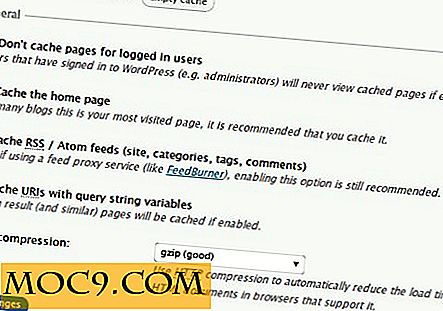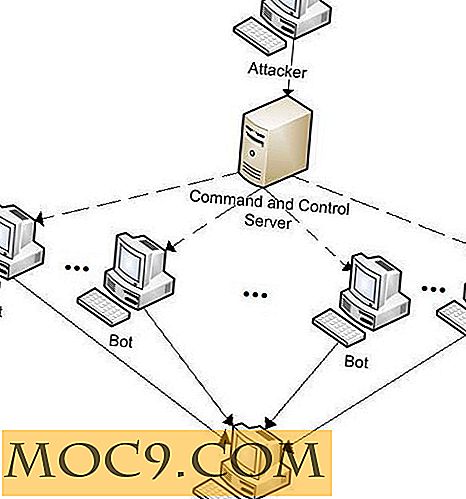Sådan repareres start- og slutknapper til et eksternt tastatur i Mac
Hvis du er en erfaren Mac-bruger, vil du vide, at genvejstasterne "Kommando + Venstre pil" og "Kommando + Højre pil" flytter markøren til henholdsvis start og slutning af linjen. Men hvis du bruger et eksternt eksternt tastatur til din Mac, finder du, at knapperne "Home" og "End" ikke fungerer korrekt. Faktisk fungerer de slet ikke, da Apple ikke binder knapperne til nogen funktion.
Hvis du vil rette på "Home" og "End" -knapperne, er det et hurtigt tip at få dem til at arbejde igen, som de skal.
1. Åbn en terminal. Du kan få adgang til det fra Launchpad.
2. Skriv følgende kommandoer (og tryk på Enter efter hver linje):
cd ~ / Library mkdir KeyBindings cd KeyBindings nano DefaultKeyBinding.dict
Hvad de ovennævnte kommandoer gør er at oprette en ny "KeyBindings" -mappe i mappen "Bibliotek" og tilføje en ny "DefaultKeyBinding.dict" -fil.
3. I teksteditoren, der åbnes, skal du kopiere og indsætte følgende kommandoer til den:
{/ * Remap Hjem / Afslut nøgler * / / * Home Button * / "\ UF729" = "moveToBeginningOfLine:"; / * Afslutningsknap * / "\ UF72B" = "moveToEndOfLine:"; / * Skift + Hjemsknap * / "$ \ UF729" = "moveToBeginningOfLineAndModifySelection:"; / * Skift + Afslutningsknap * / "$ \ UF72B" = "moveToEndOfLineAndModifySelection:"; / * Ctrl + Home Button * / "^ \ UF729" = "moveToBeginningOfDocument:"; / * Ctrl + Afslut-knap * / "^ \ UF72B" = "moveToEndOfDocument:"; / * Skift + Ctrl + Hjemsknap * / "$ ^ \ UF729" = "moveToBeginningOfDocumentAndModifySelection:"; / * Skift + Ctrl + Afslutningsknap * / "$ ^ \ UF72B" = "moveToEndOfDocumentAndModifySelection:"; } Gem (ved hjælp af genvej "Ctrl + o") og afslut ("Ctrl + x") filen.
4. Genstart din Mac. "Home" og "End" skal fungere nu, og du kan bruge det sammen med "Shift" og "Ctrl" modifikator knapperne.